Guía paso a paso: Cómo reinstalar Instagram después de desinstalarlo
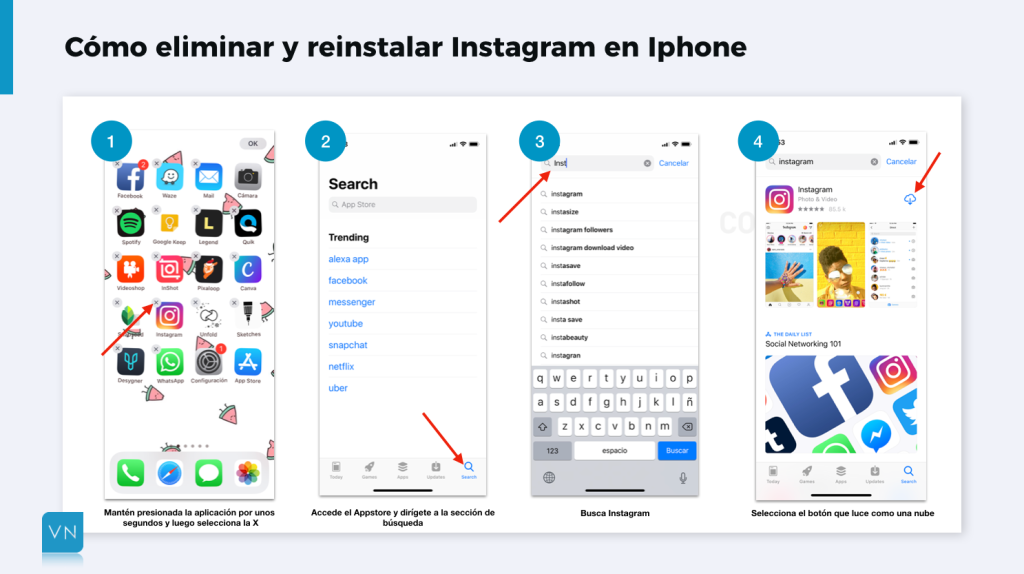
Instagram es una de las aplicaciones más populares y utilizadas en todo el mundo. Con millones de usuarios activos diarios, esta red social se ha convertido en una herramienta imprescindible para compartir fotos y vídeos. Sin embargo, en ocasiones podemos encontrarnos con la necesidad de desinstalar la aplicación por diferentes motivos, ya sea por falta de espacio en nuestro dispositivo o por algún problema técnico. En este artículo te mostraremos cómo reinstalar Instagram de manera sencilla y rápida.
 Conecta un teclado a tu computadora o dispositivos: Guía paso a paso
Conecta un teclado a tu computadora o dispositivos: Guía paso a pasoEn este artículo aprenderás:
1. Cómo descargar Instagram desde la tienda de aplicaciones de tu dispositivo.
 Cómo identificar a una persona en una foto de forma fácil y rápida
Cómo identificar a una persona en una foto de forma fácil y rápida2. Cómo iniciar sesión en tu cuenta de Instagram.
3. Cómo recuperar tus fotos y vídeos antiguos.
4. Cómo configurar tu perfil y ajustar las opciones de privacidad.
5. Cómo seguir a tus amigos y descubrir nuevos perfiles.
Así que si alguna vez te has encontrado con la necesidad de reinstalar Instagram, no te preocupes, aquí te mostraremos todos los pasos que debes seguir para tener esta popular red social de nuevo en tu dispositivo.
- Descarga la aplicación Instagram desde la tienda de aplicaciones de tu dispositivo móvil
- Abre la aplicación después de la instalación
- Inicia sesión con tu cuenta de Instagram o crea una nueva cuenta si es necesario
- Restaura tus datos y configuraciones anteriores si tienes una copia de seguridad
- Explora y utiliza todas las funciones de Instagram como antes
- Preguntas frecuentes
Descarga la aplicación Instagram desde la tienda de aplicaciones de tu dispositivo móvil
Si has desinstalado la aplicación de Instagram en tu dispositivo móvil y deseas reinstalarla, no te preocupes. Aquí te mostramos cómo puedes hacerlo paso a paso:
Paso 1: Abre la tienda de aplicaciones
En tu dispositivo móvil, busca y abre la tienda de aplicaciones correspondiente. En dispositivos iOS, esto sería la App Store, mientras que en dispositivos Android sería Google Play Store.
Paso 2: Busca Instagram
Una vez que hayas abierto la tienda de aplicaciones, utiliza la barra de búsqueda para buscar "Instagram". Asegúrate de seleccionar la aplicación oficial de Instagram desarrollada por Instagram, Inc.
Paso 3: Descarga e instala la aplicación
Una vez que hayas encontrado la aplicación de Instagram, selecciona la opción de descarga e instalación. Dependiendo de tu conexión a Internet, esto puede llevar unos minutos. Asegúrate de tener suficiente espacio de almacenamiento en tu dispositivo para instalar la aplicación.
Paso 4: Abre Instagram
Una vez que la instalación se haya completado, busca el icono de Instagram en tu pantalla de inicio o en el cajón de aplicaciones y ábrelo.
Paso 5: Inicia sesión o crea una cuenta
Al abrir Instagram, se te pedirá que inicies sesión con tu cuenta existente o que crees una nueva cuenta. Si ya tienes una cuenta, ingresa tus credenciales de inicio de sesión. Si no tienes una cuenta, selecciona la opción "Crear nueva cuenta" y sigue las instrucciones para crear una.
¡Y eso es todo! Ahora has reinstalado con éxito la aplicación de Instagram en tu dispositivo móvil. Puedes comenzar a disfrutar de todas las funciones y características de Instagram nuevamente.
Abre la aplicación después de la instalación
Una vez que hayas reinstalado la aplicación de Instagram en tu dispositivo, ábrela para comenzar el proceso de configuración.
Inicia sesión con tu cuenta de Instagram o crea una nueva cuenta si es necesario
Para reinstalar Instagram después de haberlo desinstalado, lo primero que debes hacer es iniciar sesión con tu cuenta existente o crear una nueva cuenta si no tienes una.
Si ya tienes una cuenta de Instagram, simplemente abre la aplicación e ingresa tus credenciales de inicio de sesión. Si por alguna razón olvidaste tu contraseña, puedes recuperarla siguiendo los pasos de recuperación de contraseña proporcionados por la plataforma.
En caso de que no tengas una cuenta de Instagram, puedes crear una nueva siguiendo estos sencillos pasos:
- Descarga la aplicación Instagram desde la tienda de aplicaciones de tu dispositivo.
- Abre la aplicación y toca en "Registrarte con correo electrónico o número de teléfono".
- Ingresa tu correo electrónico o número de teléfono y toca en "Siguiente".
- Completa el formulario de registro proporcionando tu nombre completo, nombre de usuario y contraseña.
- Toca en "Siguiente" y completa el proceso de verificación de cuenta.
Una vez que hayas iniciado sesión con tu cuenta existente o creado una nueva cuenta, estarás listo para continuar con el proceso de reinstalación de Instagram.
Restaura tus datos y configuraciones anteriores si tienes una copia de seguridad
Si has desinstalado Instagram y quieres reinstalarlo manteniendo tus datos y configuraciones anteriores, puedes hacerlo si tienes una copia de seguridad. Sigue estos pasos para restaurar tus datos:
Restaurar desde una copia de seguridad de iCloud (solo para usuarios de iPhone)
- Abre la aplicación "Configuración" en tu iPhone.
- Toca tu nombre en la parte superior para acceder a tu perfil de iCloud.
- Selecciona la opción "iCloud" y luego "Gestionar almacenamiento".
- Busca y selecciona "Instagram" en la lista de aplicaciones.
- Activa la opción "iCloud Drive" si aún no lo has hecho.
- Si tienes una copia de seguridad de Instagram en iCloud, debería aparecer en la lista de documentos y datos.
- Toca la copia de seguridad y selecciona "Restaurar" para iniciar el proceso de restauración.
Restaurar desde una copia de seguridad de Google Drive (solo para usuarios de Android)
- Abre la aplicación "Google Drive" en tu dispositivo Android.
- Toca el ícono de hamburguesa en la esquina superior izquierda para abrir el menú.
- Selecciona "Copia de seguridad" y luego "Restaurar".
- Busca y selecciona la copia de seguridad de Instagram que deseas restaurar.
- Toca "Restaurar" para iniciar el proceso de restauración.
Una vez que hayas restaurado tus datos desde una copia de seguridad, puedes volver a instalar Instagram desde la App Store (iPhone) o Google Play Store (Android). Inicia sesión con tu cuenta y deberías poder acceder a tus datos y configuraciones anteriores.
Nota: Si no tienes una copia de seguridad de Instagram, no podrás restaurar tus datos y configuraciones anteriores. Sin embargo, puedes comenzar desde cero al reinstalar Instagram y configurar tu perfil nuevamente.
Explora y utiliza todas las funciones de Instagram como antes
Si alguna vez has desinstalado Instagram de tu teléfono y ahora quieres volver a utilizarlo, no te preocupes, reinstalarlo es un proceso sencillo. En esta guía paso a paso, te mostraré cómo reinstalar Instagram en tu dispositivo para que puedas explorar y utilizar todas las funciones de esta popular red social como antes.
Paso 1: Abre la tienda de aplicaciones de tu dispositivo
Lo primero que debes hacer es abrir la tienda de aplicaciones de tu dispositivo. Si utilizas un iPhone, ve a la App Store. Si tienes un teléfono Android, abre la Play Store.
Paso 2: Busca la aplicación de Instagram
Una vez que estés en la tienda de aplicaciones, utiliza la barra de búsqueda para encontrar la aplicación de Instagram. Escribe "Instagram" y presiona enter o busca el icono de la aplicación.
Paso 3: Selecciona e instala la aplicación
En los resultados de búsqueda, encontrarás la aplicación oficial de Instagram. Haz clic en ella para acceder a la página de la aplicación. Allí encontrarás información sobre la aplicación, capturas de pantalla y reseñas. Para instalarla, simplemente haz clic en el botón "Instalar" o "Descargar".
Paso 4: Abre la aplicación y accede a tu cuenta
Una vez que la aplicación se haya instalado en tu dispositivo, ábrela. Verás la pantalla de inicio de sesión de Instagram. Ingresa tus datos de inicio de sesión, es decir, tu nombre de usuario y contraseña, y haz clic en "Iniciar sesión".
Paso 5: ¡Listo! Vuelve a utilizar Instagram como antes
Una vez que hayas iniciado sesión, estarás de vuelta en tu cuenta de Instagram. Podrás explorar tu feed, publicar fotos, seguir a otros usuarios y utilizar todas las funciones de la aplicación como lo hacías antes de desinstalarla.
¡Y eso es todo! Ahora sabes cómo reinstalar Instagram después de haberlo desinstalado. Sigue estos pasos sencillos y podrás volver a disfrutar de esta popular red social en tu dispositivo sin problemas.
Preguntas frecuentes
1. ¿Cómo puedo reinstalar Instagram en mi dispositivo?
Para reinstalar Instagram, simplemente ve a la tienda de aplicaciones de tu dispositivo (App Store para iOS o Play Store para Android), busca Instagram y haz clic en "Instalar".
2. ¿Se perderán mis datos si reinstalo Instagram?
No, al reinstalar Instagram no perderás tus datos. Tu cuenta y tus publicaciones se mantendrán intactas.
3. ¿Cómo inicio sesión en mi cuenta después de reinstalar Instagram?
Una vez reinstalada la aplicación, simplemente ábrela y haz clic en "Iniciar sesión". Ingresa tu nombre de usuario y contraseña y podrás acceder a tu cuenta nuevamente.
4. ¿Qué debo hacer si no puedo reinstalar Instagram en mi dispositivo?
Si tienes problemas para reinstalar Instagram, asegúrate de tener suficiente espacio en tu dispositivo y una conexión a internet estable. Si el problema persiste, puedes intentar reiniciar tu dispositivo e intentar nuevamente, o contactar al soporte técnico de tu dispositivo.
Deja una respuesta
Entradas relacionadas